Mit dem Aufkommen cloudbasierter E-Mail-Dienste wie Gmail suchen immer mehr Nutzer nach Möglichkeiten, ihre E-Mail-Daten zu migrieren. Eine der hilfreichsten Methoden ist es, eine PST-Datei in Gmail zu importieren. Dieser Artikel zeigt Ihnen, wie Sie eine PST-Datei in Gmail importieren, damit Sie jederzeit und überall auf alle Ihre wichtigen E-Mails und Kontakte zugreifen können, ohne auf ein bestimmtes Gerät oder eine bestimmte Software angewiesen zu sein. Das Importieren einer PST-Datei in Gmail ist eine effektive Möglichkeit, Daten zu sichern.
In diesem Artikel
Warum eine PST-Datei in Gmail importieren
Sie können eine PST-Datei aus mehreren Gründen in Gmail importieren. Hier sind einige davon:
- Gmail ist ein cloudbasierter E-Mail-Dienst, der unabhängig arbeitet. Er kann von überall mit einer Internetverbindung aus aufgerufen werden. Sie können mobile Apps für Android und iOS nutzen oder das System über Browser aufrufen. Gmail-Benutzer sind nicht von Hardware abhängig, daher können sie problemlos das Gerät wechseln und auf dieselben E-Mails und Kontakte zugreifen. Durch den Import Ihrer PST-Datei in Gmail können Sie alle wichtigen E-Mails und Kontakte von jedem Gerät aus abrufen, ohne einen bestimmten Computer oder spezielle Software zu benötigen.
- PST-Dateien können viel Speicherplatz auf Ihrem Computer beanspruchen und dessen Leistung verlangsamen. Durch den Import Ihrer PST-Datei in Gmail können Sie Speicherplatz auf Ihrem Computer freigeben und das Risiko eines Datenverlusts aufgrund eines Festplattenausfalls oder anderer Probleme verringern.
- Gmail sichert automatisch alle Ihre E-Mails und Kontakte in der Cloud, sodass Sie sich keine Sorgen um Datenverluste durch einen Computerabsturz oder andere Probleme machen müssen. Durch den Import Ihrer PST-Datei in Gmail stellen Sie sicher, dass alle wichtigen E-Mails und Kontakte gesichert und sicher sind.
- Gmail bietet Funktionen, die in Microsoft Outlook nicht verfügbar sind, wie erweiterte Suchoptionen, Spam-Filterung und die Integration mit anderen Google-Diensten wie Google Drive und Google Kalender. Sie können diese Funktionen nutzen, indem Sie Ihre PST-Datei nach Gmail importieren und so Ihre E-Mail-Produktivität steigern.
- Wenn Sie von Microsoft Outlook auf einen neuen Computer oder eine neue Software umsteigen, kann der Import Ihrer PST-Datei nach Gmail den Übergang reibungsloser und einfacher gestalten. Sie können weiterhin über Gmail auf Ihre E-Mails und Kontakte zugreifen, ohne sich um Kompatibilitätsprobleme oder Datenverlust sorgen zu müssen.
Einer der wichtigsten Schritte beim Importieren Ihrer PST-Datei nach Gmail ist sicherzustellen, dass Sie die PST-Datei exportiert haben.
Wie man eine PST-Datei in Gmail importiert | Zwei einfache Methoden
Um Outlook-PST nach Gmail zu importieren, haben Sie unten zwei Optionen. Beide Optionen führen zum gewünschten Ergebnis. Die eine Möglichkeit ist, PST manuell nach Gmail zu importieren. Dabei haben Sie mehr Möglichkeiten, die einzelnen Schritte anzupassen und bestimmte Informationen festzulegen. Die zweite Möglichkeit ist die Verwendung von Google Workspace Migration für Microsoft Outlook, was einfacher zu implementieren ist, da Sie von Anfang bis Ende durchgeführt werden.
Die Schritt-für-Schritt-Methoden zum Importieren von PST-Dateien nach Gmail finden Sie unten:
#1: PST manuell nach Gmail importieren
Wenn Sie PST-Dateien manuell nach Gmail importieren, können Sie genau festlegen, welche Daten Sie nach Gmail übertragen möchten – egal ob E-Mails, Kontakte oder Notizen. Sie können angeben, welche Unterordner beim Import berücksichtigt werden sollen. Allerdings dauert der Vorgang aufgrund der zahlreichen Schritte meist länger.
Zuerst benötigen Sie Outlook und ein bestehendes Gmail-Konto für den manuellen Import. Die einzige Möglichkeit, eine PST-Datei in Gmail zu importieren, besteht darin, die beiden E-Mail-Clients zu verbinden, damit sie gegenseitig aufeinander zugreifen können. Um eine Outlook-PST-Datei zu Gmail zu übertragen, können Sie sie als vollständiges Archiv hinzufügen und dann in den Gmail-Bereich innerhalb von Outlook verschieben. Sie erstellen dazu im Outlook-Verzeichnis einen Gmail-Unterordner und übertragen die Daten per Drag-and-drop nach Bedarf. So wird die PST erfolgreich in Gmail eingefügt.
Folgen Sie den nachstehenden Anweisungen, um zu erfahren, wie das geht.
Schritt 1. Öffnen Sie den Gmail-Client und klicken Sie auf Schnelleinstellungen, um kleinere Anpassungen vorzunehmen. Wählen Sie dann die Option „Alle Einstellungen ansehen“ aus.
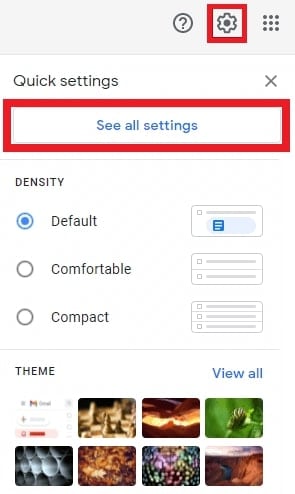
Schritt 2. In den erweiterten Einstellungen können Sie Gmail personalisieren und verschiedene Einstellungen ändern. Zunächst müssen Sie Outlook den Zugriff auf Ihr Gmail-Profil erlauben. Wählen Sie die Option „Weiterleitung und POP/IMAP“.
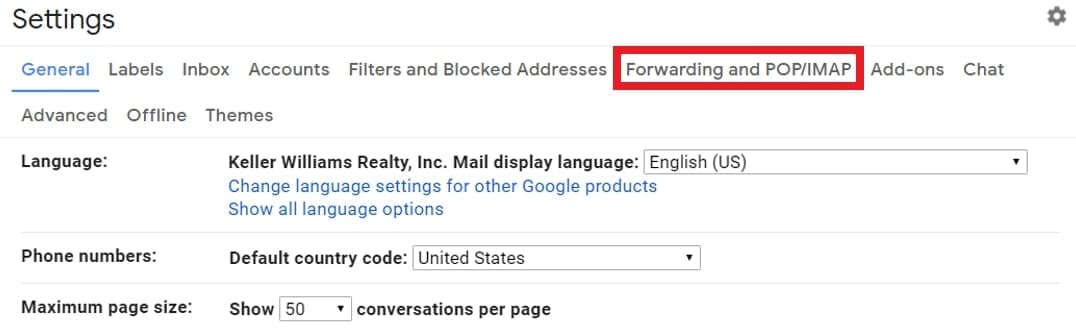
Schritt 3. Schieben Sie den Schalter auf „IMAP aktivieren“ und klicken Sie auf „Einstellungen speichern“. Wenn Sie die Weiterleitungseinstellungen öffnen, zeigt IMAP „Status: IMAP ist aktiviert“.
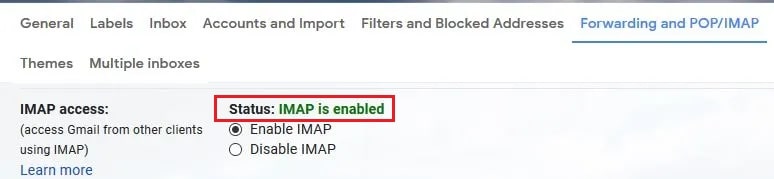
Schritt 4. Nachdem das Gmail-Konto für das Weiterleiten an Outlook eingerichtet wurde, verbinden Sie Outlook mit Google. Wechseln Sie zu Outlook und klicken Sie auf Datei > Konto hinzufügen.
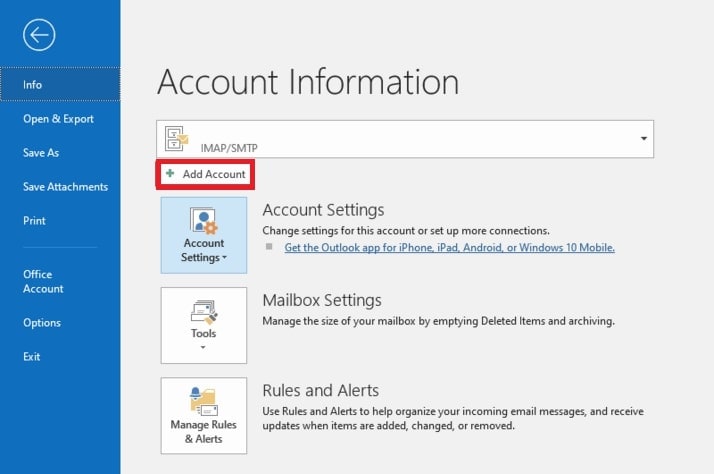
Schritt 5. Geben Sie die E-Mail-Adresse des Kontos ein und klicken Sie auf Verbinden. Geben Sie Ihr Gmail-Passwort ein und klicken Sie erneut Verbinden. Bestätigen Sie den Vorgang im abschließenden Dialogfeld. Der Installationsprozess ist nun abgeschlossen. Outlook und Gmail sind jetzt verbunden.
E-Mails, die in Gmail empfangen werden, werden automatisch in Outlook angezeigt. Gleichzeitig können jetzt Daten von Outlook nach Gmail übertragen werden. Wenn Sie die Gmail-App auf Ihrem Smartphone öffnen, werden Sie feststellen, dass die verschobenen E-Mails oder Ordner am selben Ort angezeigt werden wie in Outlook. Wir werden diesen Effekt beim Migrieren von PST zu Gmail nutzen.
Schritt 6. Geben Sie an, welche Daten von Outlook archiviert und gespeichert werden sollen. Erstellen Sie ein PST-Archiv, um dies zu erreichen. Klicken Sie auf „Datei“ > „Öffnen und Exportieren“ > „Import/Export“, um den Assistenten zu starten.
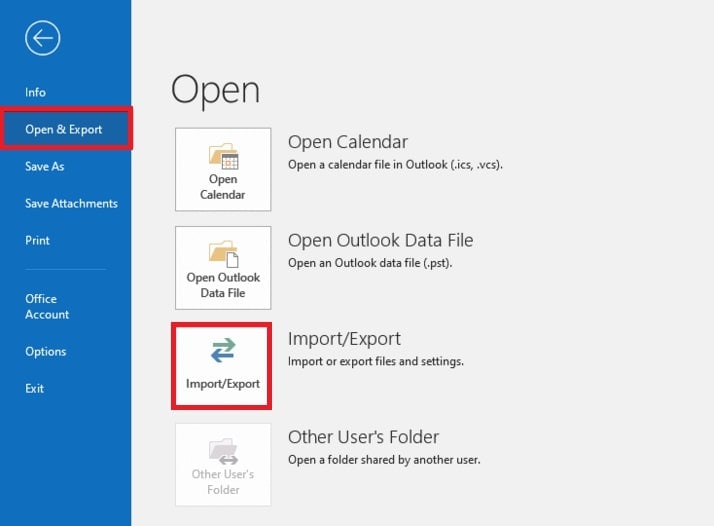
Schritt 7. Klicken Sie auf folgende Schaltfläche: „In eine Datei exportieren“ > „Outlook-Datendatei (.pst)“ > „Weiter“ im Assistenten.
Outlook ermittelt nun, welche E-Mails, Ordner und anderen Daten in das PST-Archiv aufgenommen und wo sie gespeichert werden sollen. Schließen Sie den Export ab, nachdem Sie alle gewünschten Optionen ausgewählt und einen geeigneten Speicherort festgelegt haben.
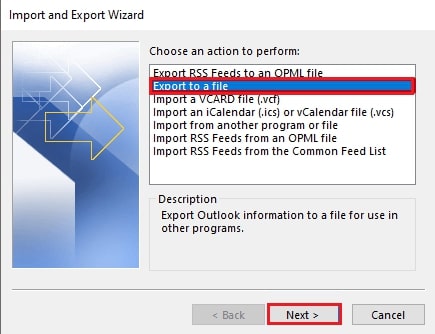
Schritt 8. Um die Daten zu Google zu übertragen, öffnen Sie Outlook und importieren Sie den soeben erstellten Archivordner. Kehren Sie anschließend zum Import/Export-Assistenten zurück. Wählen Sie nun die Option „Import aus einem anderen Programm oder einer Datei“.
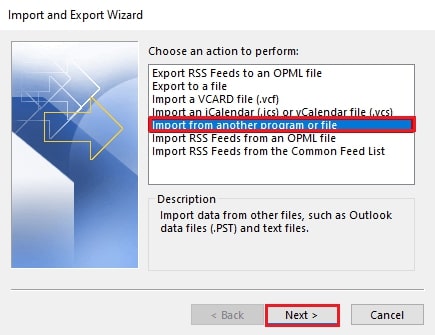
Schritt 9. Im nächsten Dialog werden Sie erneut gefragt, welchen Dateityp Sie importieren möchten. Wählen Sie die Outlook-Datendatei (.pst) und den gespeicherten Ordner erneut.
Schritt 10. Der wichtigste Schritt ist, das E-Mail-Konto auszuwählen, in das die PST-Datei importiert werden soll, indem Sie den Dropdown-Pfeil verwenden. Wählen Sie das Gmail-Konto und klicken Sie auf Fertigstellen, um den Import zu bestätigen.
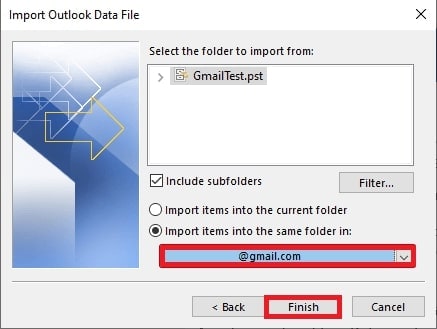
Fertig! Der Gmail-Abschnitt von Outlook zeigt jetzt die Daten an, die Sie zuvor im PST-Archiv gespeichert haben. Wenn Sie Gmail und Outlook verbinden, wird der gerade importierte PST-Ordner automatisch als neuer Ordner in Ihrer Gmail-App oder im Browser synchronisiert, sodass Sie direkten Zugriff auf alle gerade importierten Inhalte haben.
Sie könnten auch interessiert sein an: Wie kann man den Fehler „Outlook PST kann nicht gefunden werden“ beheben?
#2: PST in Gmail importieren über GWMMO
Wenn das manuelle Importieren von Daten von einem E-Mail-Client zu einem anderen zu zeitaufwendig erscheint oder Sie keinen Zugriff mehr auf Outlook haben, können Sie das Google-Migrationstool verwenden, um PST-Archivdateien zu Gmail hinzuzufügen. Es ist keine Drittanbieter-Software erforderlich, um die Migration abzuschließen. Mit dem Tool „Google Workspace Migration für Microsoft Outlook“ können Sie alle erforderlichen Dateien aus einer PST-Datei in wenigen Schritten einfach in Gmail importieren. Sie können das gesamte Archiv oder ausgewählte Dateien oder Gruppen importieren, beispielsweise nur E-Mails.
Schritt 1. Laden Sie die Google Workspace Migration für Microsoft Outlook Software herunter.
Hinweis: Überprüfen Sie vor dem Herunterladen, ob Sie Outlook in der 32-Bit- oder 64-Bit-Version verwendet haben, um das PST-Archiv zu speichern. Die Google Workspace Migration muss der Outlook-Version entsprechen. Falls Sie die falsche Version installieren, macht Sie der Import-Assistent beim ersten Start darauf aufmerksam. So können Sie die richtige Version neu installieren.
Schritt 2. Öffnen Sie die Anwendung nach dem Herunterladen. Geben Sie die E-Mail-Adresse des Google-Kontos ein, in das Sie das PST-Archiv importieren möchten.
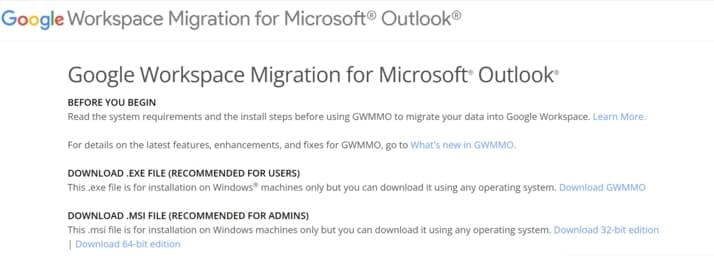
Ein neues Browserfenster mit einem Login-Fenster für die Google Workspace Migration für Microsoft Outlook wird geöffnet. Das betreffende Konto sollte bereits angezeigt werden. Sie können die E-Mail-Adresse jetzt ändern, wenn Sie im vorherigen Schritt eine falsche Adresse ausgewählt haben. Klicken Sie auf das entsprechende Konto, um die Verwendung des Google-Kontos zu bestätigen.
Schritt 3. Bestätigen Sie Ihre Verwendung von Google, indem Sie auf die Schaltfläche „Zulassen“ klicken. Dadurch erhält die Google Workspace-Migration für Microsoft Outlook die Berechtigung, Gmail-E-Mails zu lesen, zu schreiben, zu senden und zu löschen. Anschließend können Sie auswählen, welches Archiv importiert werden soll.
Schritt 4. Sie werden zum Import-Assistenten zurückgeleitet. Wählen Sie „Aus PST-Datei(en)..." aus dem Menü. In einem neuen Fenster können Sie nach dem gewünschten PST-Ordner suchen und diesen auswählen. Die gewählte Datei wird dann unter einer der beiden Optionen aufgelistet. Klicken Sie auf Weiter, um fortzufahren.

Schritt 5. Sie können jetzt alle Dateien oder E-Mails bzw. Kontakte aus der PST in Gmail importieren. Setzen Sie die Häkchen. Wenn Sie Ihre Auswahl getroffen haben, drücken Sie die Migrieren-Schaltfläche, um Ihre Aktion zu bestätigen. Der Übertragungsvorgang wird eingeleitet. Der Status der Migration wird anschließend in einem Bearbeitungsfenster angezeigt.
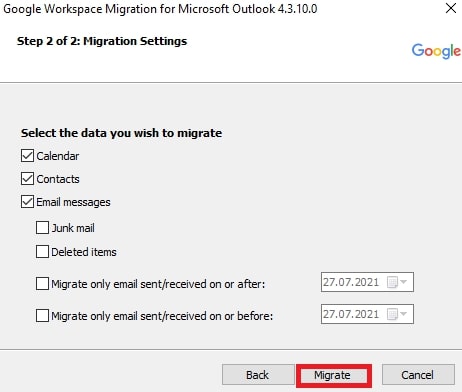
Hinweis: Abhängig von der Größe des Archivs kann dieser Vorgang einige Zeit in Anspruch nehmen.
Schritt 8. Nach Abschluss der Migration öffnen Sie Ihr Gmail-Konto im Browser oder in der Gmail-App. Sie haben erfolgreich eine PST-Datei in Gmail importiert, wenn der zuvor ausgewählte PST-Ordner aufgelistet ist.
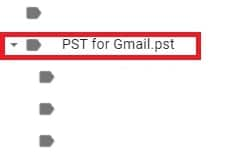
FAQs
Können PST-Dateien in Gmail geöffnet werden?
Nein, PST-Dateien können in Gmail nicht direkt geöffnet werden. PST-Dateien sind ein Format, das Microsoft Outlook verwendet, um E-Mails, Kontakte und Kalenderdaten auf einem lokalen Computer zu speichern. Um auf die in einer PST-Datei gespeicherten Daten zuzugreifen, müssen Sie ein kompatibles E-Mail-Programm verwenden oder die Daten in einen kompatiblen E-Mail-Dienst importieren. Sie können auch GWMMO oder ein Tool eines Drittanbieters verwenden.
Kann ich mehrere PST-Dateien gleichzeitig auf mehrere Gmail-Konten übertragen?
Ja, mit dem Google Workspace Migration Tool für Microsoft Outlook können Sie mehrere PST-Dateien gleichzeitig auf mehrere Gmail-Konten migrieren. Allerdings müssen Sie für jede PST-Datei und jedes Gmail-Konto ein Migrationsprojekt erstellen.
Gibt es eine Größenbeschränkung für PST-Dateien, die in Gmail importiert werden können?
Ja, es gibt eine Größenbeschränkung für PST-Dateien, die in Gmail importiert werden können. Die maximale Größe einer PST-Datei, die in Gmail importiert werden kann, beträgt 25 MB. Gmail hat jedoch eine Gesamtspeichergrenze von 15 GB, einschließlich aller E-Mails und Anhänge. Wenn Ihre PST-Datei zu groß ist, können Sie sie in kleinere Teile aufteilen oder unnötige E-Mails und Anhänge entfernen, um mehr Speicherplatz in Ihrem Gmail-Konto zu schaffen.
Ist es möglich, einen Import rückgängig zu machen, wenn ich meine Meinung später ändere?
Ja, es ist möglich, einen Import rückgängig zu machen, wenn Sie Ihre Meinung später ändern. Gmail verfügt über eine „E-Mail zurückrufen“-Funktion, mit der Sie eine Aktion, einschließlich des Imports Ihrer PST-Datei, innerhalb eines bestimmten Zeitrahmens rückgängig machen können. Um einen Import rückgängig zu machen, klicken Sie nach dem Import Ihrer PST-Datei auf die Schaltfläche „Rückgängig“ oben auf Ihrem Bildschirm. Diese Funktion funktioniert jedoch nur innerhalb des angegebenen Zeitrahmens; danach müssen Sie die importierten Daten möglicherweise manuell aus Ihrem Gmail-Konto löschen.
Zusammenfassung
Abschließend kann das Importieren einer PST-Datei zu Gmail wertvoll sein, um auf Outlook-E-Mails und Kontakte in der cloudbasierten Gmail-Plattform zuzugreifen. Der Vorgang kann entweder manuell oder mit Google Workspace Migration für Microsoft Outlook durchgeführt werden. Egal welche Methode Sie wählen, das erfolgreiche Importieren Ihrer PST-Datei zu Gmail kann Ihr E-Mail-Management vereinfachen und mehr Flexibilität sowie besseren Datenzugriff bieten.










